ppt转pdf图片显示不全怎么办?你选对方法了吗?
当我们把PPT文件转换成PDF格式后,PPT转PDF图片显示不全怎么办?在从事教学活动和宣传演示时,PPT是我们的首选工具,它可以整合图文、音视频内容,具备优秀的展示效果,为了保护PPT内容的完整性,避免PPT出现内容缺失、格式错位等问题,通常我们需要将它转换成PDF格式保存,如果出现PPT转PDF后其中的图片显示不全,大概率是所使用的PDF转换工具性能较差,今天我们就来分享一下PPT转PDF的实用方法。

将PPT文件转换成PDF格式时,我们需要根据PPT内容的特殊性挑选合适的转换工具,PPT转PDF的方法分为两大类型,一是利用虚拟打印技术导出为PDF格式;二是采用PDF转换工具将PPT转换成PDF格式。当我们转换内容丰富、篇幅较长的PPT文件时,适合使用转换性能优秀的【飞转PDF转换器】,小伙伴们可以点击下方的下载按钮,然后跟着我一起学习一下PPT文件的转换操作。
【飞转PDF转换器】可以将各种常用类型的文件与PDF格式进行互相转换,例如PPT、Word、Excel、图片等,凭借着先进的转换算法,保证了文件转换PDF格式后的内容质量,而且它支持批量转换功能,当我们面对数量较多的PPT文件时,也无需花费过多时间就可以快速将它们转换成PDF格式。
接下来我们来了解一下PPT文件转PDF格式的具体步骤:
第一步:首先我们打开【飞转PDF转换器】,点击菜单栏中的“PPT转PDF”功能。
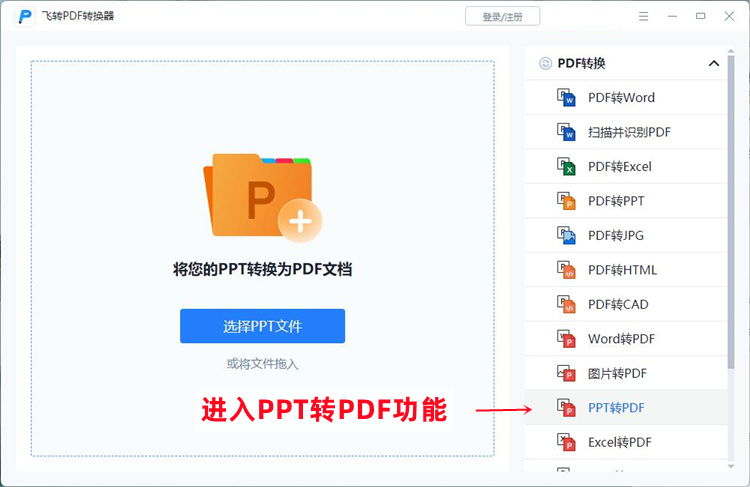
第二步:添加待转换的PPT文件,然后设置PDF文件的导出路径,点击【开始转换】。
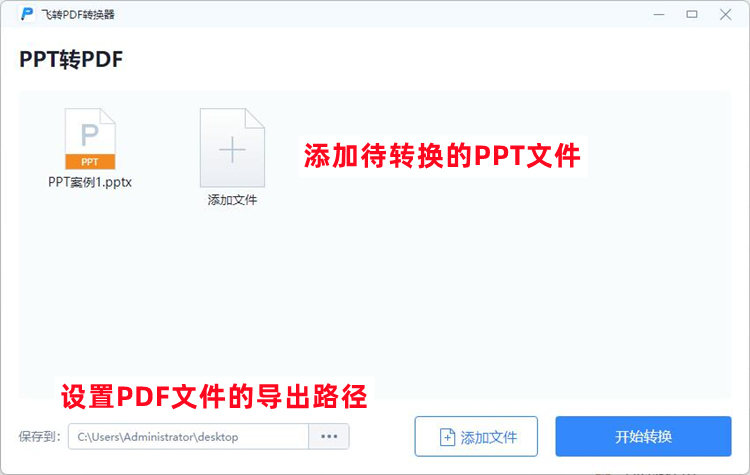
第三步:转换结束后,在刚刚设置的路径中找到生成的PDF文件。
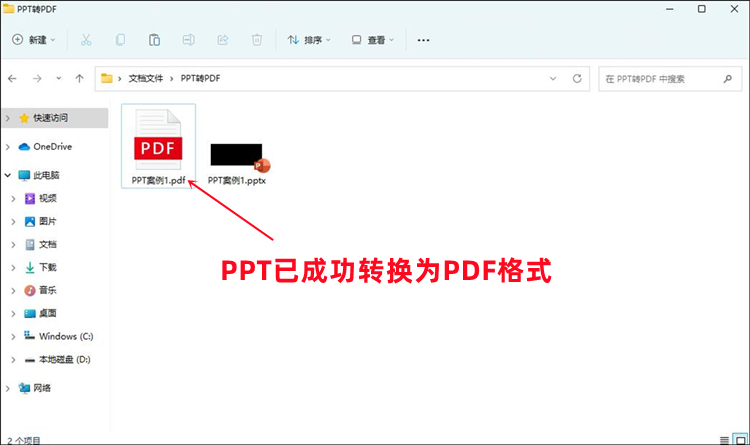
如果我们在网上下载了PDF格式的PPT模版,同样可以用【飞转PDF转换器】来将它转换成可编辑的PPT文件。当我们在公共设备上需要将PPT转换成PDF文档,又不方便使用PDF转换工具时,我们可以使用Windows系统的虚拟打印技术,打开PPT文件以后按下Ctrl+P调出打印功能,选择打印机为Microsoft Print to PDF,调整相关设置,然后点击“打印”,即可将PPT输出为PDF格式。
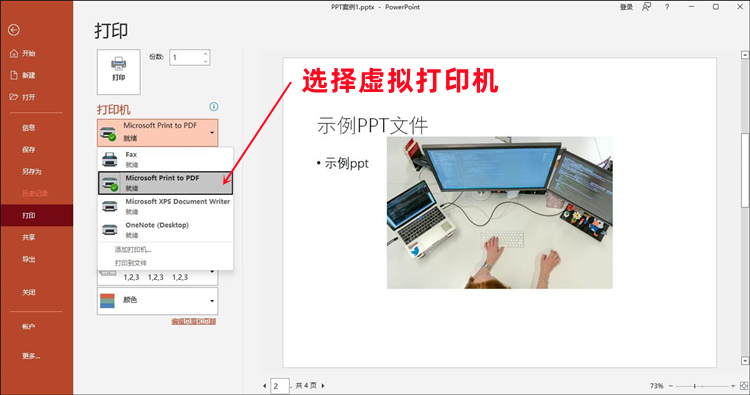
PPT转PDF的两大实用方法,各位小伙伴都记住了吗?为了保证PPT转换PDF格式后的效果,我们在制作PPT的过程中,也要尽量避免使用不常用的特殊字体字符哦。





